Щоб уникнути проблем, переконайтеся, що монітор повністю сумісний із вашим ПК
- Щоб уникнути проблем із зовнішніми моніторами, переконайтеся, що у вас встановлено останні драйвери відеокарти.
- Встановлення виділеної відеокарти як процесора за замовчуванням може допомогти вирішити цю проблему.

XВСТАНОВИТИ, НАТИСНУВШИ ЗАВАНТАЖИТИ ФАЙЛ
- Завантажте Outbyte Driver Updater.
- Запустіть його на своєму ПК знайти всі проблемні драйвери.
- Після цього натисніть Оновити та застосувати вибране щоб отримати останні версії драйверів.
- Програму оновлення драйверів OutByte завантажив 0 читачів цього місяця.
Багато хто використовує зовнішні монітори зі своїми ноутбуками, оскільки вони пропонують більше місця та кращу якість. Однак багато користувачів повідомили, що зовнішній монітор не використовує GPU.
На жаль, це не єдина проблема, і багато хто повідомили, що a другий монітор не виявлено на своєму ПК.
Це може бути проблемою та вплинути на вашу продуктивність, тому важливо її виправити, і цей посібник покаже вам найкращі способи це зробити, тож почнемо.
Чому мій монітор не використовує GPU?
- Монітор несумісний зі стандартами HDMI або кабелями HDMI.
- Виділена графіка не встановлена як графічний процесор за замовчуванням.
Чи використовують зовнішні монітори GPU?
На ноутбуках вбудована графіка відображає інтерфейс користувача та інші графічні компоненти. Це означає, що вбудована графіка також буде використовуватися на зовнішніх моніторах.
Лише якщо ви запустите вимогливу програму, наприклад відеогру, ваш ноутбук буде змушений переключитися на виділений графічний процесор.
Після цього не має значення, чи гра відображається на внутрішньому чи зовнішньому дисплеї, вона працюватиме на вашому виділеному графічному процесорі.
Що робити, якщо зовнішній монітор не використовує GPU?
Перш ніж ми почнемо, вам потрібно перевірити одну річ:
- Переконайтеся, що ваші кабелі та порти сумісні з вашим монітором.
1. Перевстановіть графічний драйвер
- Прес вікна клавіша + X і вибирайте Диспетчер пристроїв.
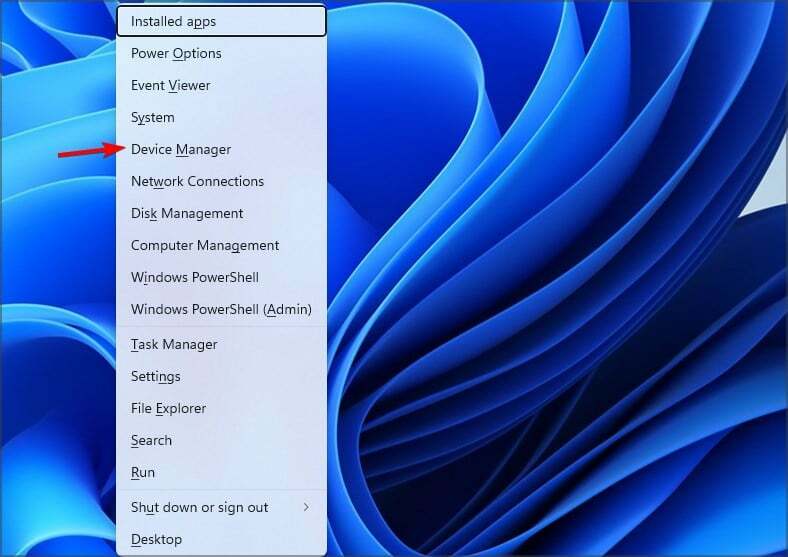
- Знайдіть свою відеокарту. Клацніть його правою кнопкою миші та виберіть Видаліть пристрій.

- Якщо доступно, перевірте Видалити драйвер для цього пристрою і натисніть Видалити.

Після видалення драйвера вам потрібно оновити графічний драйвер і перевірте, чи це вирішує проблему.
Під час видалення драйверів деякі користувачі рекомендують використовувати Програма видалення драйвера дисплея, тому ви також можете спробувати це.
2. Установіть бажаний GPU
- ВІДЧИНЕНО Панель керування Nvidia.
- Виберіть Керуйте налаштуваннями 3D.

- Тепер перейдіть до Налаштування програми.
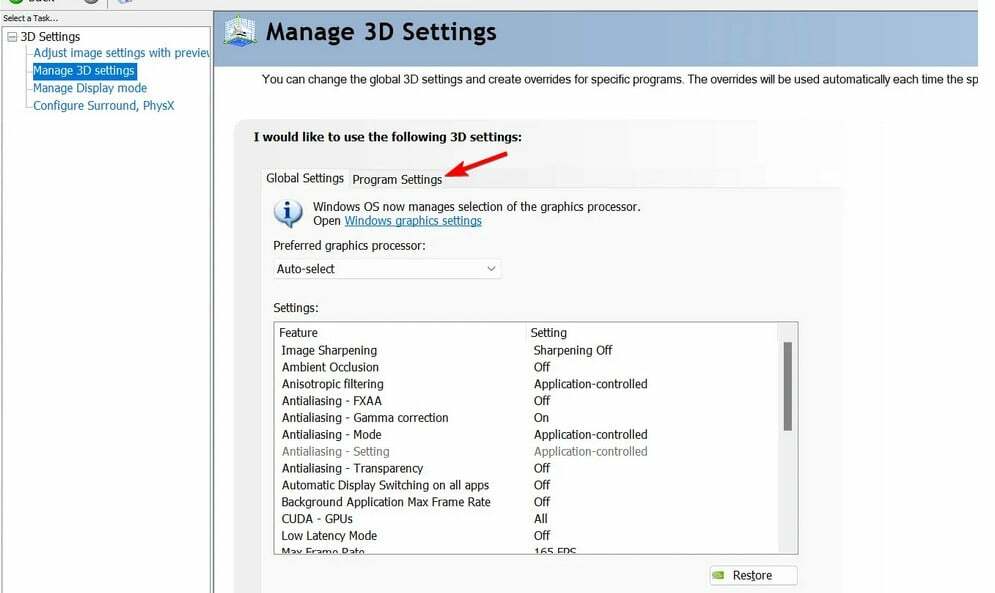
- Виберіть програму, яку ви хочете використовувати для графічного процесора.
- встановити Бажаний графічний процесор до Високопродуктивний процесор Nvidia.
- Запустіть програму та перемістіть її на зовнішній дисплей.
Як бачите, це незначна проблема, і це нормальна поведінка, оскільки зовнішній монітор не використовує GPU за замовчуванням.
- Гуджаратський індійський ввід 3 не працює в Windows 11 [Виправлення]
- ПОМИЛКА ІНІЦІАЛІЗАЦІЇ SESSION1 BSoD: як це виправити
- Помилка 8007007e: як її виправити в Windows 10 і 11?
- Перевірка працездатності ПК не дає результатів: 3 способи виправити це
Однак є більш серйозні проблеми, з якими ви можете зіткнутися, однією з них є зовнішній монітор не визначається після сну, однак ми виправили це в окремому посібнику.
Який метод ви використовували для вирішення цієї проблеми, повідомте нам у коментарях нижче.
Все ще відчуваєте проблеми? Виправте їх за допомогою цього інструменту:
СПОНСОРОВАНО
Деякі проблеми, пов’язані з драйвером, можна вирішити швидше за допомогою спеціального рішення для драйвера. Якщо у вас усе ще виникають проблеми з драйверами, просто встановіть Програма оновлення драйверів OutByte і негайно запустіть його. Таким чином, нехай він миттєво оновить усі драйвери та вирішить інші проблеми ПК!


